PPT如何插入电话通信图标?答:点击【插入】菜单,再点击【图标】选项。弹出【图像集】面板,选择【图标】选项,点击【通信】选项。选择【电话通信】图标选项,点击【插入】。
1、打开【Powerpoint】软件,新建【空白】文档。
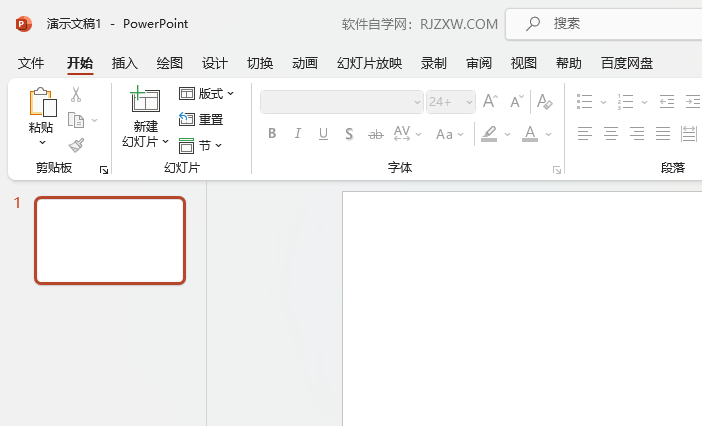
2、点击【插入】菜单,再点击【图标】选项。
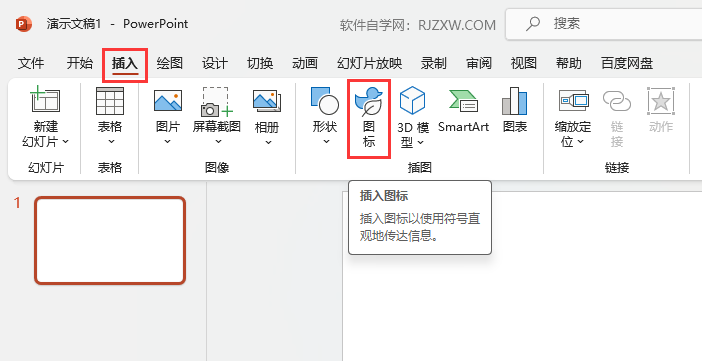
3、弹出【图像集】面板,选择【图标】选项,点击【通信】选项。
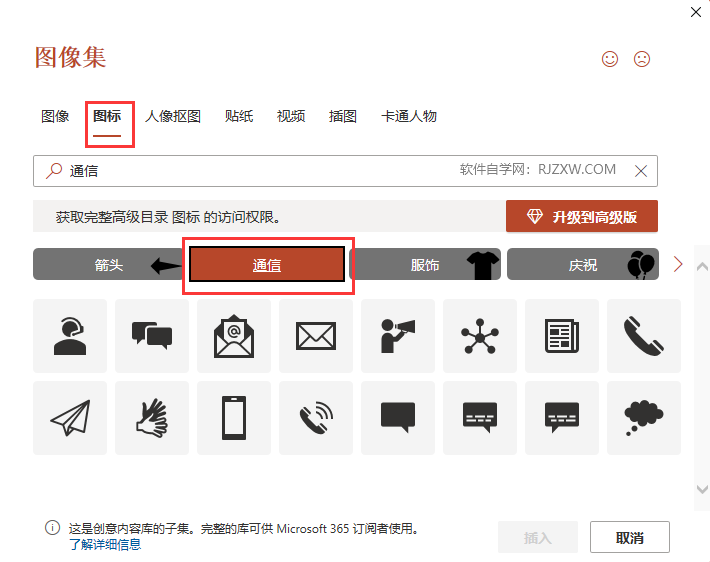
4、选择【电话通信】图标选项,点击【插入】。
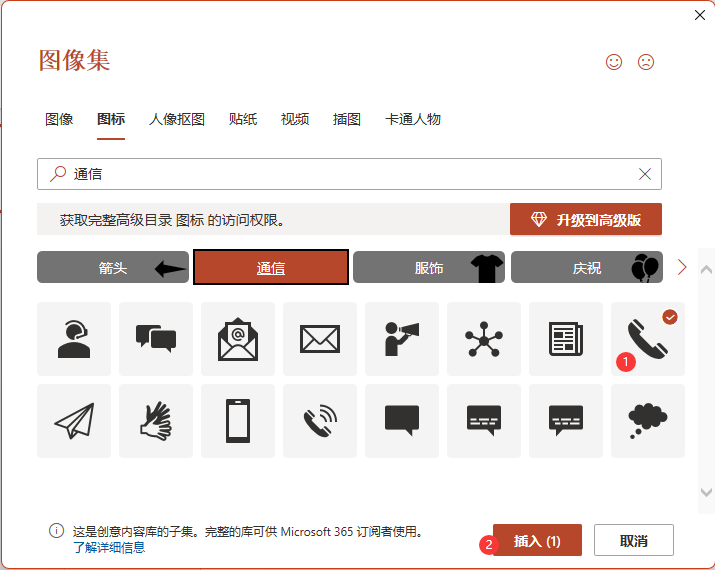
5、这样空白文档中插入了【电话通信】图标。
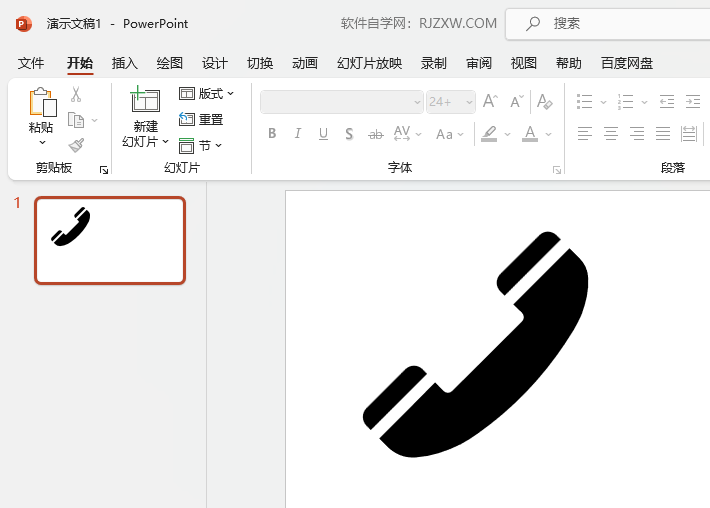
标签: PowerPoint




